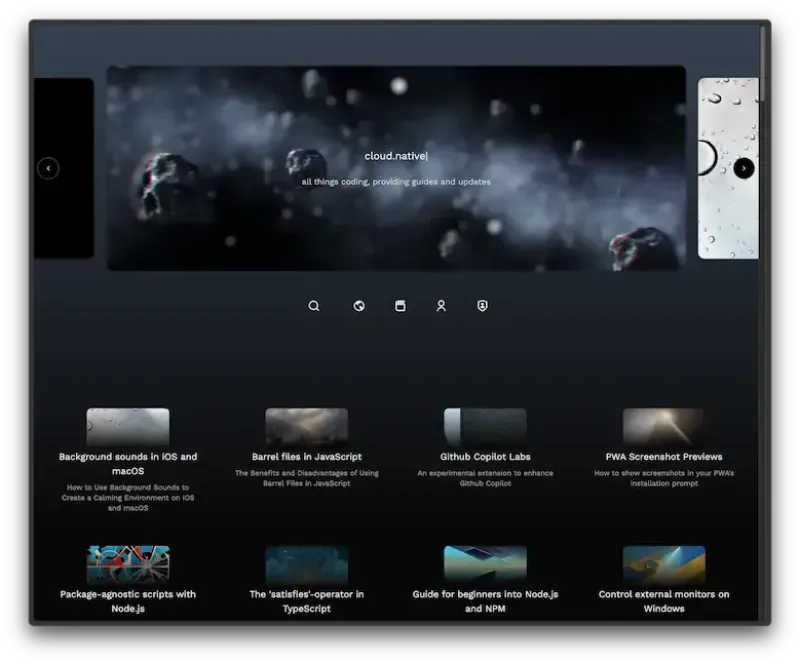डेवलपर्स के लिए आर्क ब्राउज़र
मैंने हाल ही में "द ब्राउजर कंपनी" द्वारा बनाए गए नए "आर्क ब्राउजर" तक पहुंच प्राप्त की और तब से अपने दैनिक वर्कफ़्लो में इसका परीक्षण किया, जिसमें वेब एप्लिकेशन विकसित करना शामिल है। इसमें कुछ बेहतरीन UX सुधार हैं जो वास्तव में काम करना बहुत आसान बनाते हैं, इसलिए मैंने इसके बारे में एक लेख लिखने का फैसला किया। शायद यह आपकी भी मदद कर सकता है! लेकिन हम शुरू करने से पहले सिर्फ एक नोट: लेखन के रूप में, आर्क केवल macOS पर उपलब्ध है।
यहां सर्वोत्तम सुविधाओं का त्वरित अवलोकन दिया गया है
- पुनरारंभ होने के बाद भी टैब पिन किए रहते हैं
आसान समूहीकरण को सक्षम करने के लिए टैब को रिक्त स्थान में व्यवस्थित किया जाता है (उदाहरण के लिए परियोजनाओं द्वारा) - एक टैब का शीर्षक बदला जा सकता है
बिना किसी ब्राउज़र UI के एक नया न्यूनतम दृश्य
टैब, टैब, टैब
"आर्क ब्राउज़र" आपके सभी टैब को विंडो के बाईं ओर लगातार पिन करता रहता है। इसका मतलब है कि ब्राउज़र या मशीन के पुनरारंभ होने के बाद भी, ब्राउज़र को फिर से खोलने पर सब कुछ वहीं रहता है जहां आपने उसे छोड़ा था। मैं किसी भी समय ढेर सारे टैब खुला रखता हूं, इसलिए यह सुविधा Chrome के टैब प्रबंधन पर सही मायने में सुधार है।
दूसरा बड़ा सुधार यह है कि टैब दो प्रकारों में उपलब्ध हैं: आप सबसे महत्वपूर्ण साइटों को पसंदीदा के रूप में शीर्ष पर पिन कर सकते हैं और बाकी रिक्त स्थान में सामान्य टैब के रूप में उपलब्ध हो सकते हैं (उस पर एक मिनट में अधिक)। पिन किए गए पसंदीदा में लिंक खोलने से वे नए टैब के बजाय एक बड़े मोडल में भी खुल जाते हैं - आईओएस से "पीक एंड पॉप" के बारे में सोचें।
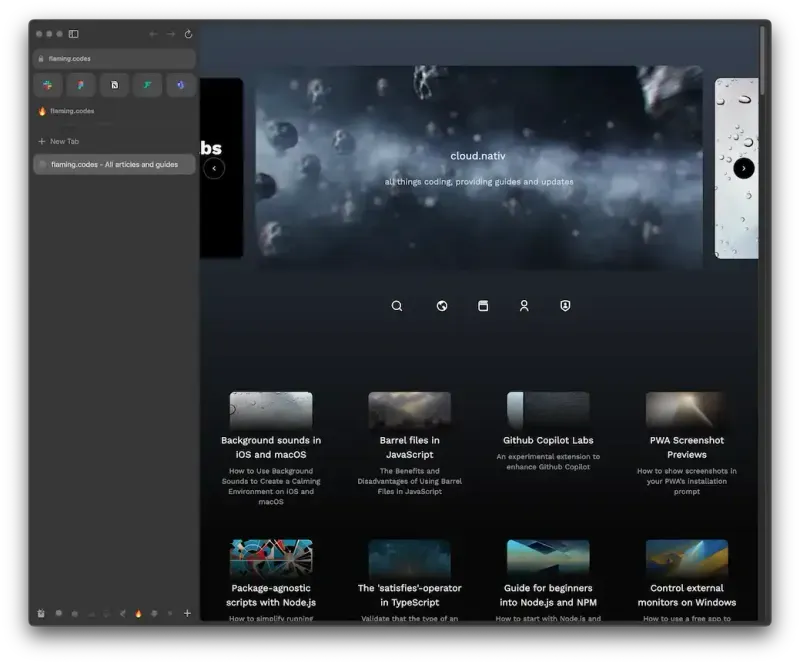
खाली स्थान
स्थान मूल रूप से आपके टैब को समूहित करने के लिए फ़ोल्डर होते हैं, लेकिन UX को त्वरित रूप से स्थान बदलने और सभी टैब को तुरंत दृश्यमान बनाने की अनुमति देकर सुधार किया जाता है। प्रत्येक स्थान को एक इमोजी या आइकन असाइन किया जाता है, ताकि आप उन्हें जल्दी से अलग कर सकें। विकास करते समय यह बहुत अच्छा है, उदाहरण के लिए मेरे पास एक परियोजना के लिए एक स्थान है और दूसरा एपीआई संदर्भों के लिए है।
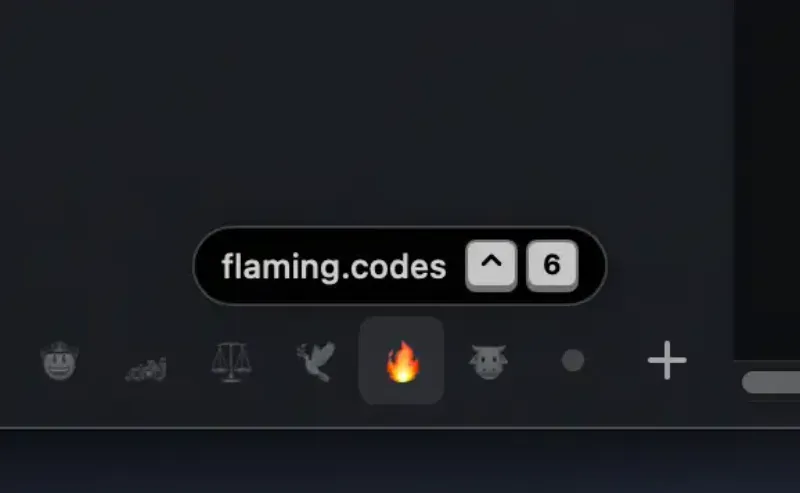
भाजित दृश्य
ब्राउज़र की उपयोगिता को और बेहतर बनाने के लिए, मल्टीटास्किंग को बेहतर बनाने के लिए एक ही विंडो में कई टैब क्षैतिज या लंबवत रूप से व्यवस्थित किए जा सकते हैं।
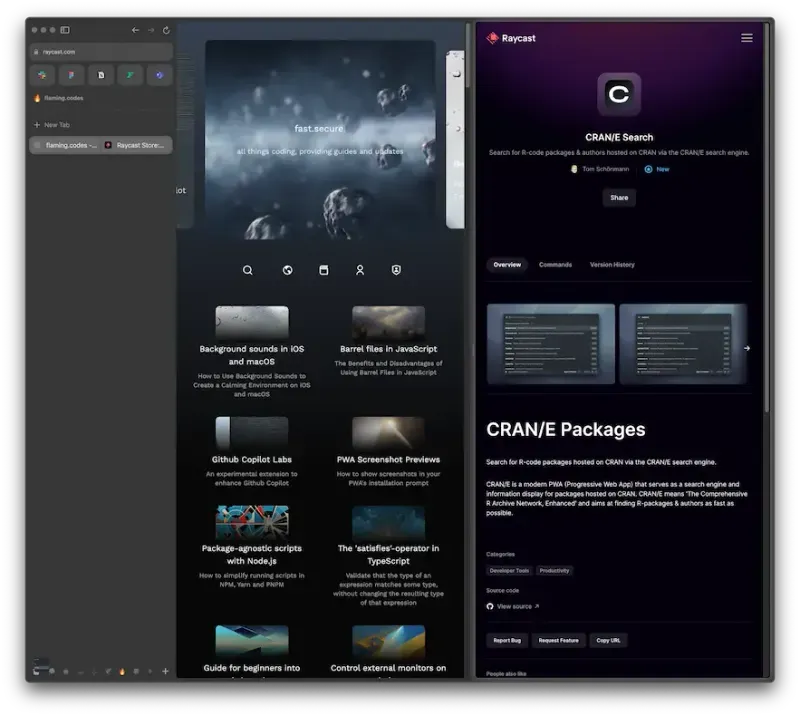
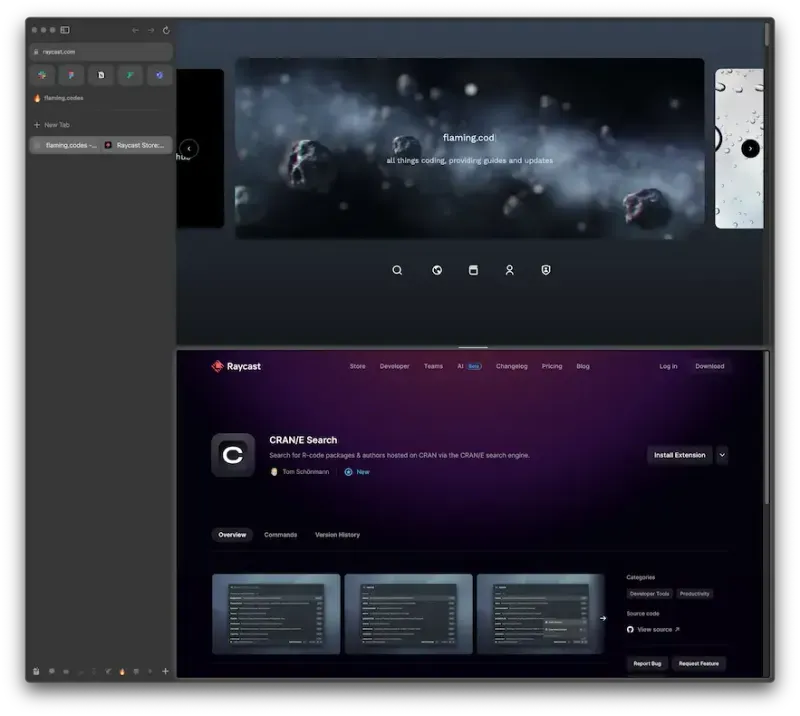
टैब का नाम बदलना
हो सकता है कि आप इसे अभी तक नहीं जानते हों, लेकिन टीम के साथी या क्लाइंट को अपना काम पेश करते समय टैब का नाम बदलना वास्तव में आसान हो सकता है। प्रेजेंटेशन के दौरान खो जाने के बजाय, आप कॉल से पहले टैब खोल सकते हैं और उन्हें कस्टम टाइटल असाइन कर सकते हैं।
उदाहरण के लिए, मैं ग्राहकों को नई सुविधाएँ दिखाते समय टैब का नाम बदलने का उपयोग करता हूँ। अपनी स्क्रीन साझा करते समय, मेरे लिए अपनी प्रस्तुति पर नज़र रखना आसान है, और क्लाइंट यह भी आसानी से देख सकता है कि हम कहाँ पर हैं, क्योंकि कॉल के दौरान बदले हुए टैब सभी के लिए दृश्यमान होते हैं।
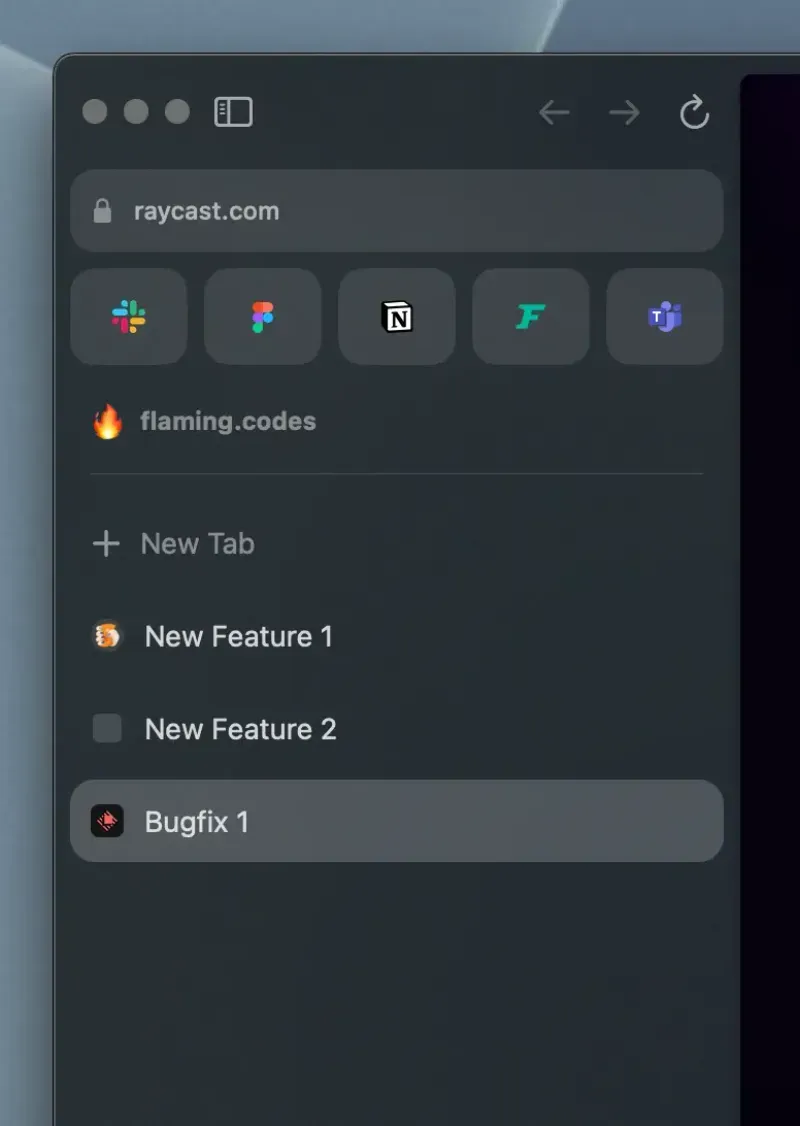
न्यूनतम ब्राउज़र यूआई
एक और सुधार जो मुझे वास्तव में प्रस्तुतियों के लिए पसंद है वह है ब्राउज़र का न्यूनतम दृश्य जिसे "मिनी आर्क" कहा जाता है। आप केवल सभी नेविगेशन नियंत्रणों और ब्राउज़र UI को छिपा सकते हैं, ताकि केवल वर्तमान साइट दिखाई दे। यह प्रस्तुति पर ध्यान केंद्रित रखने और टैब से किसी भी दृश्य शोर से बचने में मदद कर सकता है।